Win7怎么禁用u盘? Win7电脑设置禁止使用U盘接口的技巧
来源:脚本之家
时间:2024-10-25 20:45:42 116浏览 收藏
编程并不是一个机械性的工作,而是需要有思考,有创新的工作,语法是固定的,但解决问题的思路则是依靠人的思维,这就需要我们坚持学习和更新自己的知识。今天golang学习网就整理分享《Win7怎么禁用u盘? Win7电脑设置禁止使用U盘接口的技巧》,文章讲解的知识点主要包括,如果你对文章方面的知识点感兴趣,就不要错过golang学习网,在这可以对大家的知识积累有所帮助,助力开发能力的提升。
Win7电脑默认状态下都是支持外接U盘,可以对U盘进行读写操作的。有时候我们的电脑中有非常重要的资料,为了防止数据外泄,我们希望电脑禁止使用U盘,即插上U盘后电脑不会识别,这样就可以防止电脑中的重要资料被别人拷贝。现在小编就和大家分享Win7系统禁用U盘的方法。

具体步骤:
1、首先,按下“Win+R”键打开运行窗口,输入“regedit”命令打开注册表界面。
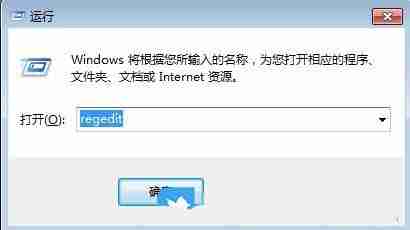
2、接着,依次点击展开“HKEY_LOCAL_MACHINE---SYSTEM---CurrentControlSet---services---USBSTOR”。
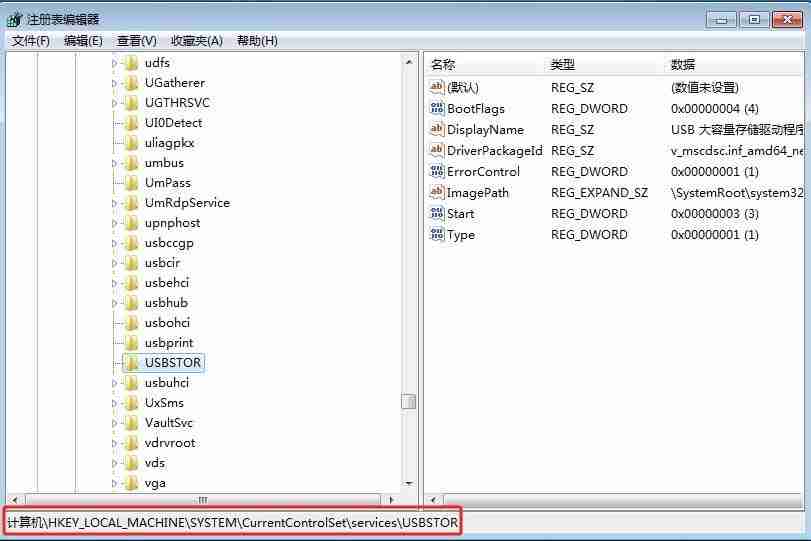
3、然后,在对应的右侧界面中,找到并双击打开其中的“start”。
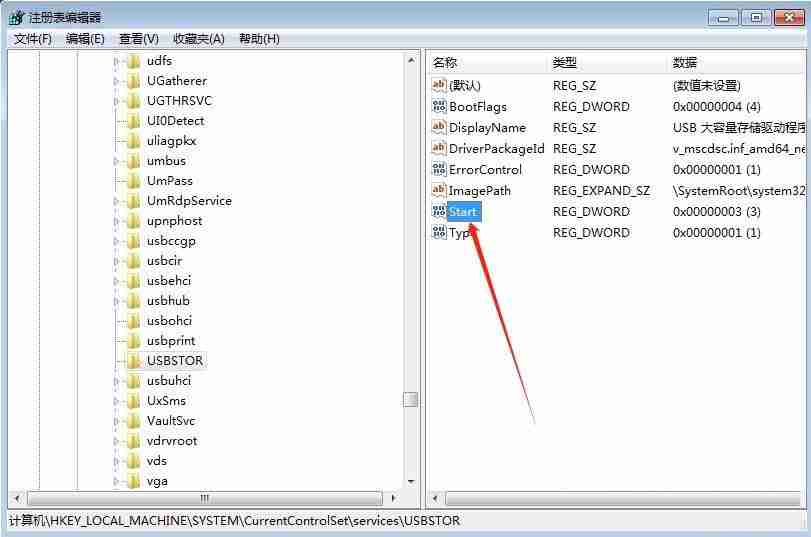
4、随后,修改“数值数据”值为“4”,点击确定。
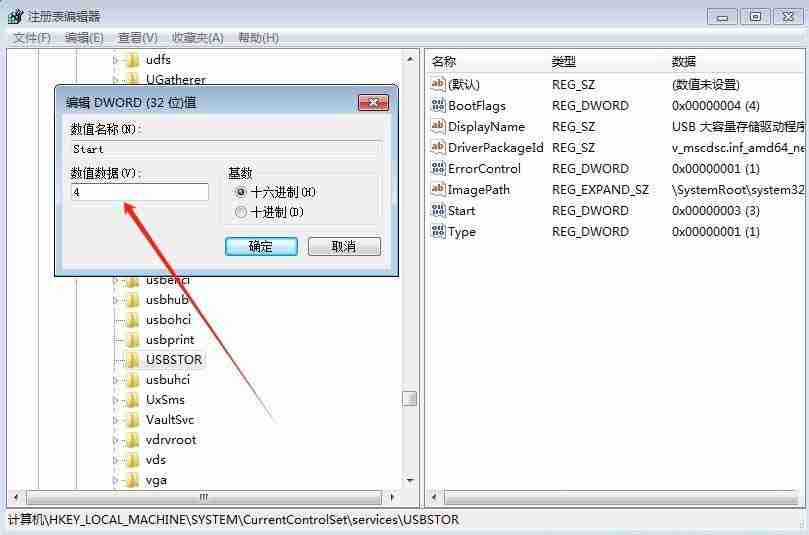
5、最后,重启电脑后,就会生效。
在Windows 7系统中,用户可以通过修改注册表的方式来禁用U盘设备,防止数据通过U盘被非法复制或传输,具体操作步骤包括打开运行窗口、输入命令打开注册表编辑器、依次展开相应的注册表项直至USBSTOR,然后修改start键值为4,并重启电脑使设置生效,这样操作后,系统将不再识别新插入的U盘设备,通过上面设置方法就可以在Win7禁用U盘,希望大家喜欢,请继续关注本站。
本篇关于《Win7怎么禁用u盘? Win7电脑设置禁止使用U盘接口的技巧》的介绍就到此结束啦,但是学无止境,想要了解学习更多关于文章的相关知识,请关注golang学习网公众号!
-
501 收藏
-
501 收藏
-
501 收藏
-
501 收藏
-
501 收藏
-
414 收藏
-
219 收藏
-
111 收藏
-
130 收藏
-
491 收藏
-
320 收藏
-
403 收藏
-
461 收藏
-
265 收藏
-
210 收藏
-
182 收藏
-
465 收藏
-

- 前端进阶之JavaScript设计模式
- 设计模式是开发人员在软件开发过程中面临一般问题时的解决方案,代表了最佳的实践。本课程的主打内容包括JS常见设计模式以及具体应用场景,打造一站式知识长龙服务,适合有JS基础的同学学习。
- 立即学习 543次学习
-

- GO语言核心编程课程
- 本课程采用真实案例,全面具体可落地,从理论到实践,一步一步将GO核心编程技术、编程思想、底层实现融会贯通,使学习者贴近时代脉搏,做IT互联网时代的弄潮儿。
- 立即学习 516次学习
-

- 简单聊聊mysql8与网络通信
- 如有问题加微信:Le-studyg;在课程中,我们将首先介绍MySQL8的新特性,包括性能优化、安全增强、新数据类型等,帮助学生快速熟悉MySQL8的最新功能。接着,我们将深入解析MySQL的网络通信机制,包括协议、连接管理、数据传输等,让
- 立即学习 500次学习
-

- JavaScript正则表达式基础与实战
- 在任何一门编程语言中,正则表达式,都是一项重要的知识,它提供了高效的字符串匹配与捕获机制,可以极大的简化程序设计。
- 立即学习 487次学习
-

- 从零制作响应式网站—Grid布局
- 本系列教程将展示从零制作一个假想的网络科技公司官网,分为导航,轮播,关于我们,成功案例,服务流程,团队介绍,数据部分,公司动态,底部信息等内容区块。网站整体采用CSSGrid布局,支持响应式,有流畅过渡和展现动画。
- 立即学习 485次学习
